Iklan
Banyak orang memiliki pengetahuan pencarian internet yang sangat langka. Orang-orang ini tidak tahu bagaimana merumuskan pertanyaan mereka, alih-alih hanya ‘menanyakan’ pertanyaan kepada Google yang perkasa.
Untuk orang-orang ini - dan terus terang, untuk semua orang yang ingin menjadi lebih produktif dan mengenal beberapa mesin pencari baru yang luar biasa - MakeUseOf menyajikan Buku Panduan untuk Pencarian di Internet.
Panduan ini akan memberi tahu Anda apa pun yang mungkin Anda butuhkan - atau ingin tahu tentang mesin pencari.
Pelajari cara merumuskan pencarian Anda, membatasi hasil menggunakan perintah pencarian khusus, mengenal banyak mesin pencari khusus dan banyak lagi.
Daftar Isi
§1. Perkenalan
§2 – Aturan Dasar untuk Pencarian Internet
§3 – Mesin Pencari Utama
§4 – Pencarian Orang
§5 – Mencari Produk dan Penawaran
§6 – Pencarian Gambar
§7 – Pencarian Video
§8 – Mencari File
§9 – Pencarian Real-Time
§10 – Pencarian Cerdas
§11 – Mesin Pencari Spesial Lainnya
§12 – Tips Untuk Melakukan Pencarian Yang Lebih Baik
1. pengantar
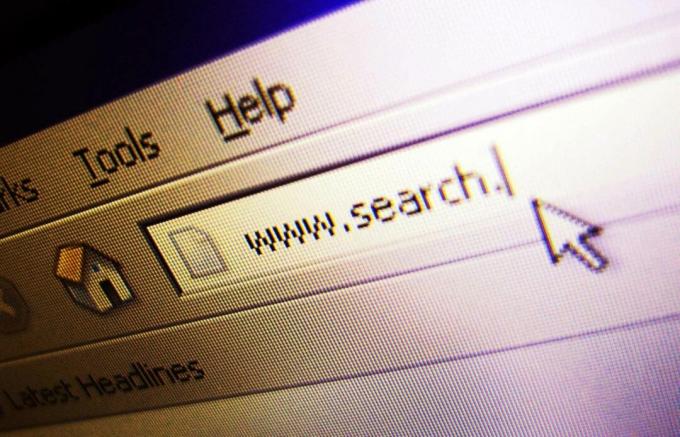
Saya mendedikasikan diri untuk membuat manual ini untuk mempermudah pencarian di Internet bagi orang-orang non-teknologi. Sementara kebanyakan dari kita akan tahu cara menggunakan mesin pencari dalam bentuk paling dasar, ada banyak cara lain kita dapat pergi tentang menemukan hal-hal ini, menggunakan metode khusus untuk setiap jenis tertentu Cari.
Dari gambar, video, hingga produk - kami telah mencoba untuk mencakup semua cabang mesin pencari utama dalam panduan ini. Kami juga akan mengeksplorasi cara kerja mesin pencari, untuk mendapatkan pemahaman yang lebih baik tentang mereka. Dengan cara ini Anda dapat mengoptimalkan permintaan pencarian Anda, serta konten online Anda sendiri. Berharap kamu menikmatinya.
2. Aturan Dasar untuk Pencarian Internet
Sementara sebagian besar tata bahasa dan simbol diabaikan oleh mesin pencari untuk memfasilitasi hasil pencarian dengan lebih baik, beberapa tidak, karena mungkin penting untuk pencarian Anda. Misalnya tanda dolar ($) tidak diabaikan, jika Anda mencari harga. Istilah pencarian ‘Canon 400’ dan ‘Cannon $ 400’ jelas akan menghasilkan hasil yang berbeda. Bahasa pemrograman seperti urutan huruf dan simbol juga tidak diabaikan. Tidak ada tanda hubung, tergantung pada bagaimana mereka digunakan. Hal utama yang perlu diingat tentang prinsip ini adalah bahwa jika ada tata bahasa dalam istilah pencarian Anda memiliki makna atau relevansi yang tidak dapat disangkal di sana, maka itu akan diperhitungkan.
Kata-kata kecil yang bisa dihilangkan tidak termasuk ketika mencari. Misalnya ‘a’ atau ‘yang tidak diperhitungkan (Ada satu pengecualian untuk aturan ini - lihat di bawah).
Lalu kita memiliki apa yang disebut sebagai 'Tujuan Jelas'. Jika Anda mencari ‘The Killers’, Anda jelas mencari laman yang terkait dengan band rock terkenal - bukan maniak pembunuh. Juga, mesin pencari mungkin akan memilih untuk memasukkan 'The', karena itu adalah bagian dari judul band - meskipun dalam keadaan lain itu akan dihilangkan.
Perintah pencarian di bawah ini akan berfungsi untuk hampir semua mesin pencari. Ada beberapa pengecualian untuk aturan tersebut, yang akan kita bahas nanti.
2.1 Perintah Pencarian Umum
• "___" - Dengan menggunakan tanda kutip ganda, Anda menyiratkan bahwa Anda menginginkan hasil pencarian yang mengandung frasa yang tepat, tanpa perubahan pada urutan kata-kata.
• ‘-‘ - Menggunakan tanda minus (tanda hubung, tetapi digunakan secara berbeda) menghilangkan kata-kata tertentu dari pencarian. Namun, tidak seperti tanda hubung itu harus didahului oleh spasi: ‘anti-virus’ tidak akan menghilangkan ‘virus’, menggunakan ‘anti-virus’ akan. Ini berguna ketika Anda tahu kata-kata tertentu yang akan mempengaruhi pencarian Anda ke arah yang tidak Anda inginkan.
• ‘*’ - Menggunakan simbol asterisk akan memberi tahu bahwa Anda sedang mencari istilah tambahan dan ingin memasukkannya dalam pencarian. ‘Toyota *’ akan menghasilkan banyak model mobil dan truk Toyota yang berbeda, tetapi ‘Toyota’ akan mengembalikan situs web resmi dan halaman terkait.
• ‘ATAU’ - Dengan menggunakan perintah pencarian ATAU Anda mengatakan bahwa Anda ingin mencari satu dari dua frasa, seperti ‘Toyota ATAU Nissan’, dengan ATAU dalam huruf kapital semua.
2.2 Perintah Google Tambahan
• ‘Dalam Judul: __’ - Dengan meletakkan ini di depan istilah pencarian Anda memberi tahu Google untuk hanya mengembalikan halaman dengan permintaan yang terlampir dalam judul halaman. Ini mempersempit hasil pencarian yang dapat dianggap ambigu. Saya sering menemukan ini sangat berguna ketika saya mencari pekerjaan atau produk yang sulit didapat.
• ‘Situs: __’ - Dengan menggunakan perintah ini Anda akan dikembalikan hasil pencarian hanya dari situs web yang ditentukan. Jadi jika kami mencari di Google untuk phone situs ponsel: makeuseof.com ‘, memastikan tidak ada perselisihan antara titik dua dan alamat web, kami akan membatasi hasil untuk artikel yang relevan di MakeUseOf. .
• ‘+’ - Menggunakan tanda plus akan menghasilkan hasil yang pasti menyertakan kata-kata setelah tanda plus. Misalnya 'Toyota + News' hanya akan menghasilkan berita tentang produsen mobil.
Untuk ikhtisar lengkap perintah, lihat lembar contekan Google di akhir manual ini.
3. Mesin Pencari Utama
3.1 Google

Google tidak diragukan lagi mesin telusur yang paling terkenal dan banyak digunakan saat ini, jadi saya bersedia menebak bahwa Anda sudah menggunakan Google sebelumnya. Albert Einstein tidak perlu mencari cara untuk mencari hal-hal dasar seperti ‘YouTube’ atau ‘gunakan ponsel sebagai modem Cara Menggunakan Ponsel GPRS Anda Sebagai Modem Baca lebih banyak ‘. Kita semua ada di sana.
Tetapi bagaimana ketika Anda ingin menemukan sesuatu yang lebih spesifik, atau ingin Google berperilaku dengan cara tertentu? Nah, untuk sebagian besar operasi Google ada perintah tertentu yang dapat Anda masukkan bersama dengan pencarian Anda, cara Anda dapat memasukkan kata pencarian atau kriteria yang harus dipenuhi ketika menggunakan ‘Pencarian Lanjutan’.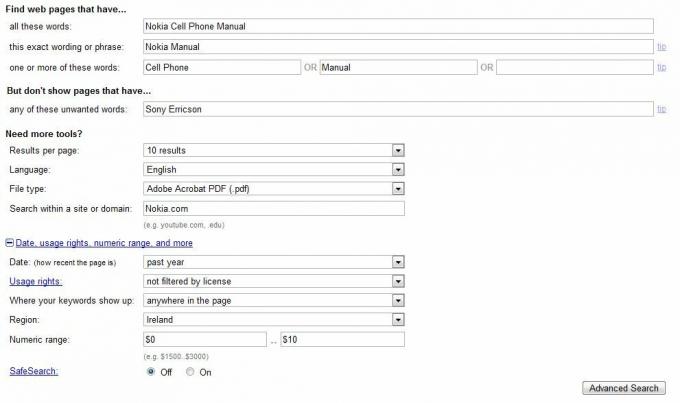 >
>
Pada halaman hasil pencarian, Anda dapat mempersempit pencarian Anda lebih lanjut dengan mengklik tautan ‘Cari dalam Hasil’ menuju bagian bawah halaman. Ini memungkinkan Anda untuk memasukkan istilah pencarian lain dan hanya mencari hasil yang cocok di hasil yang ada.
Untuk kebaikan Google lainnya, baca artikel Varun Kashyap di 10 Pengaya Firefox untuk Meningkatkan Pencarian Google 10+ Firefox Addons Untuk Meningkatkan Pencarian Google Baca lebih banyak .
3.2 Pencarian Microsoft Bing dan Yahoo

Sejak Microsoft Bing dibeli Pencarian Yahoo pada kuartal ketiga 2009, kedua mesin pencari sekarang menggunakan perintah dan aturan yang sama di sisi pengguna - meskipun mereka mengindeks dan mencari di web secara berbeda. Sebagian besar sama dengan Google dalam upaya untuk membuat pengguna bermigrasi lebih mudah, tetapi beberapa berbeda.
Aturan Dasar untuk Pencarian Dengan Yahoo! dan Bing
Aturan tata bahasa seperti yang diuraikan ketika kita melihat Google semuanya sama. Sekali lagi, ini merupakan upaya untuk membuat hasil pencarian Anda lebih baik sehingga Anda dapat meninggalkan sebagian besar tata bahasa kecuali itu penting untuk pencarian Anda. Jika demikian, maka akan masuk dalam kategori 'Tujuan Jelas'.
Fungsi Search Pencarian yang Disarankan ’dan fitur‘ Jelajahi Konsep ’cukup keren saat menggunakan Yahoo! - Pada dasarnya, ketika Anda memasukkan istilah pencarian Anda, pencarian sebelumnya oleh pengguna lain akan muncul di bawah kotak entri teks. Ini adalah pencarian yang dioptimalkan dan akan membawa Anda ke hasil yang lebih baik dengan mengkliknya. Fungsi ‘Jelajahi Konsep’ yang muncul di sebelah kanan saran seperti yang terlihat pada tangkapan layar memberi Anda kata kunci dan pencarian yang terkait dengan pencarian utama Anda, yang mungkin berguna nantinya atau bahkan persis seperti apa yang Anda cari untuk.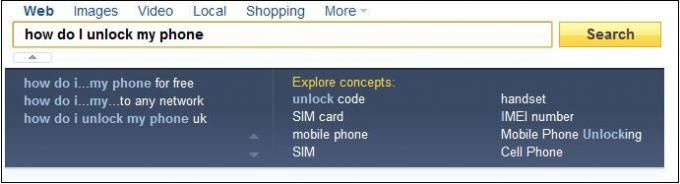
Yahoo juga memiliki pintasan untuk pencarian informatif populer, seperti pertanyaan terkait cuaca, transportasi, bandara dll... Mereka bekerja dengan hanya memasukkan istilah tertentu yang berkaitan dengan subjek diikuti oleh topik di pertanyaan. Jadi untuk menemukan informasi tentang bandara cukup masukkan nama atau kode bandara diikuti dengan istilah 'Bandara'. Untuk lembar contekan berisi semua pintasan ini klik sini.
Penjelajah situs Yahoo juga memungkinkan Anda untuk menjelajahi situs tertentu dengan lebih mudah (dibandingkan dengan menggunakan situs ‘: perintah __’). Itu dapat ditemukan di https://siteexplorer.search.yahoo.com/ (PEMBARUAN: Yahoo Site Explorer telah pindah ke Alat Webmaster Bing). Anda dapat melihat tangkapan layar di bawah ini, tempat saya mendemonstrasikan fitur tersebut makeuseof.com.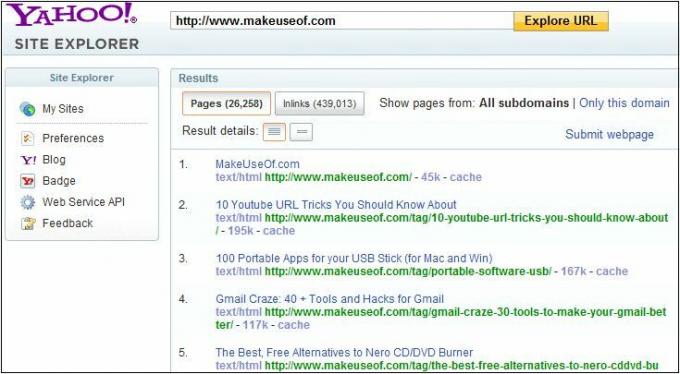
Yahoo! Perintah
Sebagian besar perintah sama seperti saat mencari dengan Google. Hanya ada satu yang benar-benar spesifik untuk Yahoo!
• ‘!’ - Gunakan tanda seru untuk melewati halaman hasil dan pergi ke hasil yang paling relevan. Ini hanya berfungsi untuk layanan Yahoo seperti ‘Mail!’ Atau ‘Games!’ Dan mirip dengan fitur "Saya merasa beruntung" dari Google.
Mencari dengan Microsoft Bing
Bing berbeda dari Google dalam banyak hal dan mungkin membuat Anda lebih baik. Beberapa perbedaan termasuk bagaimana Bing akan menunjukkan lebih sedikit hasil pencarian jika yakin itu memahami apa yang Anda cari. Ketika Anda mengarahkan mouse ke hasilnya, Anda dapat memanggil informasi tambahan dan lebih banyak halaman yang terkait dengan situs.
Meskipun Bing tidak memiliki situs yang dilokalkan (semua versi internasional mengarah kembali ke bing.com), namun Bing akan melakukannya secara otomatis mendeteksi melalui IP Anda di mana Anda berada untuk memberikan hasil yang relevan untuk Anda di ‘disponsori bagian hasil. Anda juga dapat memilih opsi di beranda untuk hanya mencari halaman dari lokal Anda. Anda dapat melihat pada tangkapan layar di atas bahwa Bing telah mendeteksi bahwa saya berasal dari Irlandia dan memberi saya pilihan untuk mencari situs web Irlandia saja.
4. Pencarian Orang
4.1 Pipl
Pipl.com adalah salah satu mesin pencari orang terkenal, dan salah satu yang paling berguna. Beranda adalah minimalis dan meminta Anda sedikit informasi mengenai target Anda, seperti yang dapat Anda lihat pada tangkapan layar di bawah ini.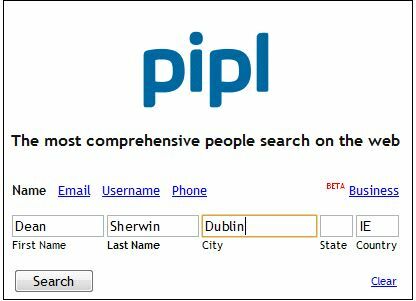
Ada empat tab utama di atas kotak pencarian - ‘Nama’, ‘Email’, ‘Nama Pengguna’ dan ‘Telepon’. Ada juga fungsi Bisnis dalam Beta untuk mencari perusahaan.
Informasi yang Digunakan oleh Pipl
• Nama
• Kota
• Negara
• Daerah
• Alamat email
• Nomor telepon
• Nama Layar (nama pengguna untuk layanan seperti Facebook, Twitter dll ...)
• Nama perusahaan (hanya untuk fungsi bisnis).
Pipl menemukan situs web, blog, dan situs tempat saya bekerja, menyebutkan dalam artikel dan profil pribadi saya di situs jejaring sosial. Saya mendapat hasil yang baik karena saya memiliki kehadiran online yang kuat. Untuk orang-orang dengan kehadiran online yang lemah atau hanya nama poplar, Anda mungkin harus menyaring banyak hasil hingga Anda temukan yang Anda cari (terutama jika Anda tidak bisa memberikan info lebih lanjut, seperti alamat email atau telepon jumlah).
4.2 Facebook
Mencari dengan Facebook cukup sederhana. Namun, Anda harus masuk untuk melakukannya. Menggunakan kotak pencarian di sudut kanan atas biasanya akan memberi Anda beberapa hasil yang layak.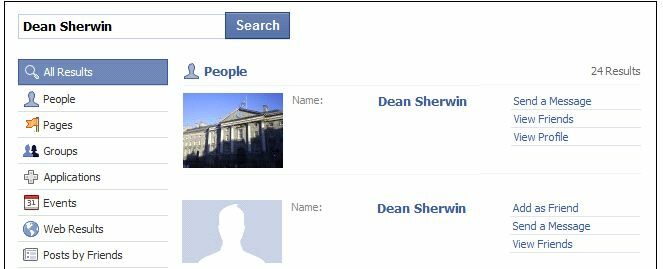
Seperti yang Anda lihat, ada delapan kategori utama di mana hasilnya disusun. Organisasi ini khusus untuk bagaimana Facebook dibuat: Orang, Halaman, Grup, Aplikasi, Acara, Halaman Web dan posting oleh orang yang Anda kenal.
Saat mencari dengan Facebook, sebaiknya jangan terlalu rumit. Tetap sederhana dengan hanya mencari nama orang, grup, organisasi dan mungkin lokasi mereka.
4.3 LinkedIn
LinkedIn adalah sejenis jejaring sosial profesional, yang digunakan banyak orang untuk menampung portofolio mereka dan, memang, memamerkannya. Ini adalah tempat yang tepat untuk menemukan orang; terutama pekerja web dan orang-orang yang membutuhkan kehadiran online karena pekerjaan mereka.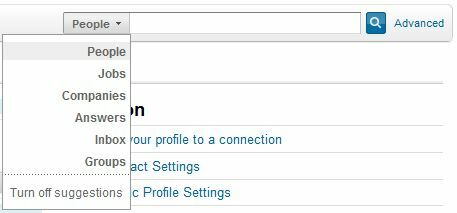
Di bagian atas halaman ada fungsi pencarian yang hanya menanyakan nama orang tersebut kepada Anda. Cukup ketik dan Anda harus menemukan orang itu jika mereka ada di jaringan.
Direktori people, yang dapat Anda akses dengan meluncurkan pencarian kosong, dapat digunakan untuk menelusuri koneksi tingkat pertama dan kedua. Anda akan segera menyadari bahwa dengan beberapa level 'koneksi', Anda dapat melacak kembali ke hampir semua orang.
4.4 Addresses.com
Addresses.com adalah direktori utama untuk menemukan di mana orang dan bisnis berada. Selain fitur ini, mereka juga dapat menemukan alamat email, nomor telepon, dan kode pos. Anda dapat melihat formulir pencarian di bawah ini seperti yang ditunjukkan di beranda. Ini memungkinkan Anda untuk memilih siapa atau apa yang Anda cari.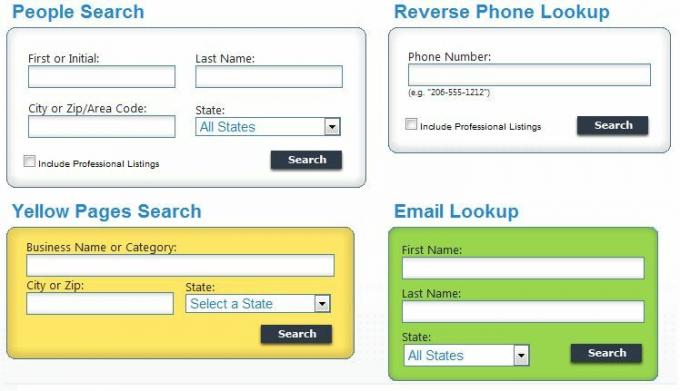
Direktori Bisnis ternyata sangat bagus, seperti fitur pencarian e-mail. Saya hanya bisa berhasil menemukan 1/3 orang yang saya cari, yang masih cukup mengesankan, mengingat fakta bahwa tidak semua orang akan terdaftar atau memiliki kehadiran online yang kuat.
Informasi ini ditemukan dengan mencari miliaran catatan utilitas saat ini, catatan pengadilan, catatan county, perubahan catatan alamat, catatan properti, catatan bisnis, dan jenis lain apa pun yang tersedia untuk umum catatan.
Satu-satunya downside adalah bahwa Anda harus membayar sedikit biaya untuk informasi yang tepat tentang orang tersebut, seperti alamat mereka. Namun, saya menemukan bahwa dengan mengambil informasi yang diberikan kepada Anda tentang kampung halaman dan kerabat mereka dapat dengan mudah digunakan untuk menemukannya sendiri melalui pencarian di internet dan menghubungi orang-orang terdekat mereka. Tampaknya tidak ada yang jauh dari pengguna LinkedIn!
4.5 WhoCallsMe?
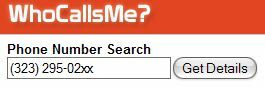
Saya pikir saya akan memasukkan WhoCallsMe? serta layanan telepon balik yang disediakan oleh Addresses.com. Pada dasarnya, ini adalah database tersangka telemarketer dan scammer yang sudah sering menelepon orang sebelumnya.
Angka-angka ini akhirnya menjadi terkenal dan diserahkan ke database untuk semua yang akan diperingatkan. Jadi, jika Anda mendapat panggilan yang dicurigai, mungkin perlu dicari.
Untuk layanan pencarian terbalik lokal (Kanada dan Eropa), saya sarankan membaca artikel Tina di MakeUseOf - 8 Alat Online untuk Mengidentifikasi Pemilik Nomor Telepon 5 Situs Teratas untuk Mengidentifikasi Pemilik Nomor TeleponMenerima panggilan dari nomor yang tidak Anda kenal? Situs pencarian ini dapat membantu Anda mengidentifikasi penelepon sebelum menelepon kembali. Baca lebih banyak .
5. Mencari Produk dan Penawaran
MakeUseOf baru saja menerbitkan Panduan Belanja Terbaik Panduan Belanja Online MakeUseOfPelajari cara berburu penjualan dan menggunakan situs web dan alat terbaru untuk melakukan belanja online dengan cara yang benar. Baca lebih banyak - manual serupa, tetapi sepenuhnya dikhususkan untuk menangani berbagai 'masalah' belanja - online dan offline. Coba lihat!
Jika ada tempat untuk menemukan penawaran hebat, produk aneh dan freebie aneh, itu adalah Internet. Jutaan pengecer dan bisnis online setiap tahun, masing-masing lebih putus asa daripada yang terakhir untuk mendapatkan nama mereka di luar sana, menawarkan harga yang tidak dapat dipercaya dan penawaran khusus. Di sini saya akan menunjukkan kepada Anda beberapa tempat terbaik untuk menemukannya.
5.1 Penawaran Ask.com
Bagian Penawaran Ask.com adalah anak baru di blok ini, tetapi tidak seperti lengan utamanya, mesin pencari Ask yang sebenarnya, itu sangat bagus. Setiap hari ribuan transaksi dan penawaran khusus dicatat oleh layanan, hanya menunggu untuk ditemukan oleh Anda.
Engine bekerja dengan mengelompokkan produk dan layanan yang menawarkan promosi. Cara paling dasar untuk menemukan penawaran menggunakan Ask Deals adalah dengan mencari produk atau layanan di halaman beranda. Misalnya, pencarian 'televisi' mengembalikan hasil di bawah ini.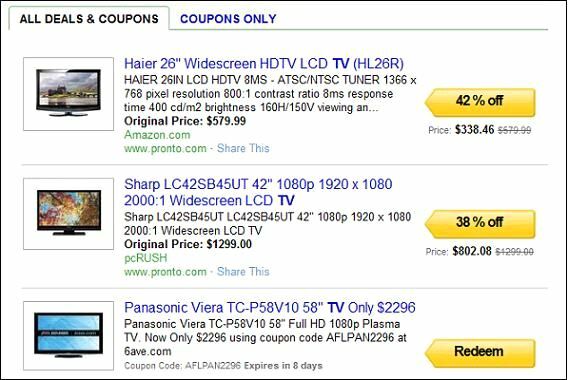
Ada dua tab di dekat bagian atas. Yang utama, ‘Semua Penawaran dan Kupon’ mengembalikan setiap hasil untuk produk yang dicari, sedangkan ‘Hanya Kupon’ berguna jika Anda mencari uang dari produk tertentu. Seperti yang Anda lihat, ada penghematan besar yang bisa didapat - saya melihat sekitar 60%.
Di bagian atas halaman hasil Penawaran Ask.com terdapat bilah menu horizontal untuk memfilter hasil Anda, ditunjukkan pada tangkapan layar di atas. Dengan mengklik salah satu tab, Anda mempersempit pencarian Anda sesuai.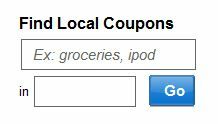
Anda juga dapat mencari penawaran kupon di dekat Anda menggunakan fungsi pencarian di sisi kanan hasil. Misalnya, dengan memasukkan ‘Bahan Makanan’ di London menempatkan kupon yang dapat dicetak untuk supermarket di wilayah London.
Ini jelas merupakan salah satu mesin pencari kesepakatan terbaik di luar sana. Dengan menggunakan kekuatan pencarian yang ada, mereka memanen semua web yang ditawarkan, dengan penawaran mulai dari tinggi ke rendah, dari nama besar seperti Amazon sampai ke situs khusus kecil dan toko.
5.2 RetailMeNot
Situs lain untuk menemukan penawaran bagus untuk produk dan mendapatkan kupon adalah RetailMeNot. Ini membanggakan dengan bangga fakta bahwa basis datanya membentang lebih dari 40.000 toko di hampir setiap negara barat termasuk AS, Inggris, Prancis, Belanda, Kanada dan beberapa negara lebih jauh seperti India dan India Australia.
Pertama, pilih apa yang Anda cari dari daftar tab di bagian atas layar. Pilihan Anda adalah Kode Kupon, Kupon yang Dapat Dicetak dan Kupon Belanjaan.
Saat Anda mencari produk menggunakan bilah pencarian di layar beranda Anda mengembalikan daftar situs yang relevan. Ketika saya mencari iPod saya mendapat ratusan situs teknologi online yang membagikan kode kupon dengan agregator. Mengklik di situs menampilkan kupon yang relevan yang kemudian dapat digunakan saat membeli dari situs atau toko itu.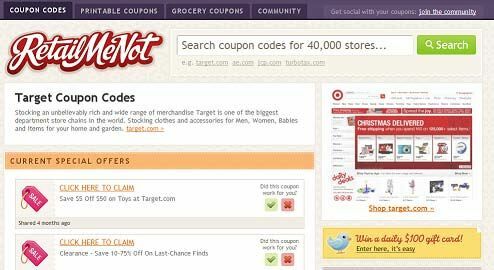
Untuk melihat semua kode kupon dan penawaran yang tersedia untuk satu situs secara khusus, cukup masukkan URL situs ke dalam kotak pencarian.
Tentu saja, cara alternatif untuk mencari kupon adalah dengan mengeklik bendera nasional negara Anda di bilah sisi kanan atau salah satu ‘tag’ produk yang tercantum di bawahnya. Ini akan membawa Anda ke halaman hasil pencarian dengan kupon dan kode yang relevan dengan pilihan yang Anda pilih.
5.3 Grabber Harga
Harga Grabber adalah yang terdepan, dan salah satu situs perbandingan harga terbaik di internet saat ini.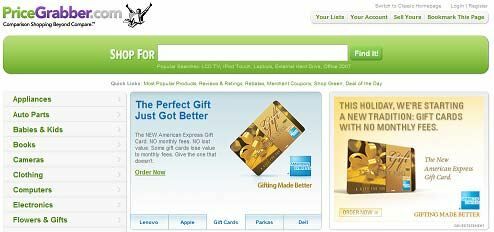
Saat meluncurkan kueri, daftar produk akan muncul. Dengan mengklik ‘Bandingkan Sekarang’ di bawah produk tertentu, daftar pengecer dan pedagang online akan muncul dengan harga yang sesuai dan peringkat kepuasan pengguna. Peringkat ini merupakan indikasi yang baik, apakah layanan yang lebih murah masih mempertahankan kepuasan pelanggan yang baik.
Melalui beranda, Anda juga dapat menelusuri berdasarkan kategori, akan mengarahkan Anda ke basis data produk yang sebanding. Saya menemukan ini berguna ketika saya sedang mencari hadiah liburan, tetapi tidak terlalu yakin apa yang saya cari. Juga patut dicoba, 'Deal of the Day', menampilkan produk harian yang memiliki penghematan luar biasa dibandingkan dengan pesaing.
Peraih harga juga menawarkan akun Anda sendiri. Meskipun ini bukan situs web berbasis komunitas, akun Anda memungkinkan Anda melakukan banyak hal keren, seperti menyimpan daftar potensi pembelian / perbandingan di masa depan dan daftar produk Anda sendiri jika Anda seorang pedagang.
5.4 Pencarian Produk Google

Seperti yang mungkin sudah Anda duga, Pencarian Produk Google bekerja dengan cara yang sama dengan mesin pencari biasa, kecuali bahwa ia melayani produk secara khusus. Semua perintah sama seperti yang disebutkan sebelumnya. Salah satu perintah yang menurut Anda berguna untuk mesin pencari produk khusus ini adalah 'situs:'. Ini memungkinkan Anda untuk mencari situs tertentu seperti eBay atau Amazon. Misalnya, jika saya ingin mencari buku di Amazon.com, saya akan mencari site Situs buku: Amazon.com ’
Di bawah ini adalah fungsi pencarian utama yang hampir identik dengan Beranda Google. Pencarian populer semuanya tercantum di bagian bawah. Ini dioptimalkan melalui pengujian berulang-ulang oleh pengguna dan telah terbukti memberikan hasil yang bagus, jadi ada baiknya Anda memeriksanya.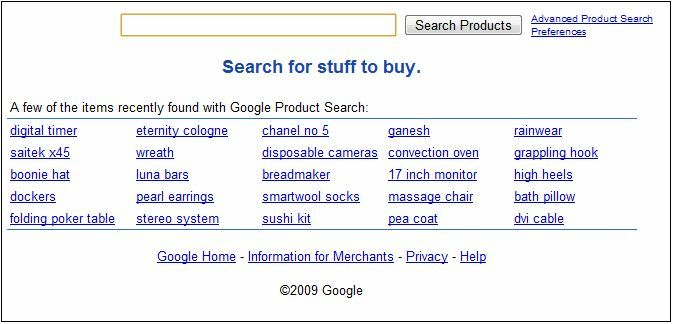
Ada juga fungsi List Daftar Belanja ’di dekat sudut kanan atas layar. Ini memungkinkan Anda untuk menyimpan produk yang ingin Anda beli sehingga Anda tidak perlu repot mencari lagi.
Untuk melakukan ini, cari produk yang ingin Anda beli. Di bawah produk yang terdaftar ada tautan link Tambahkan ke Daftar Belanja ’. Klik itu untuk menambahkan produk ke daftar Anda. Ini juga ada di halaman produk yang sebenarnya.
Di sebelah kiri layar adalah bilah sisi. Di sana Anda akan dapat mempersempit hasilnya. Salah satu fitur tersebut adalah alat kisaran harga. Ini memungkinkan Anda untuk mencari dalam kisaran harga tertentu. Perintah pencarian yang sesuai adalah "$ (price1)... $ (price2)".
Jadi misalnya, jika saya mencari komputer di bawah $ 400 tetapi lebih dari $ 200 dolar saya akan mencari 'Komputer $ 200... $ 400'.
Selain dari beberapa situs yang disebutkan di atas, Anda juga dapat melakukan banyak belanja online Anda. Untuk ini, banyak orang akan langsung menganggap bahwa eBay adalah yang termurah. Namun, untuk banyak produk ada alternatif yang jauh lebih murah. Periksa 13 Situs Web yang Lebih Murah Daripada eBay 13 Situs Web Murah Yang Lebih Murah Daripada eBayeBay adalah situs yang berguna untuk mencari penawaran murah, tetapi jangan mengabaikan situs belanja ini yang bisa lebih murah daripada eBay. Baca lebih banyak untuk informasi lebih lanjut.
Pastikan juga untuk melihat MakeUseOf Lengkap Panduan Belanja Panduan Belanja Online MakeUseOfPelajari cara berburu penjualan dan menggunakan situs web dan alat terbaru untuk melakukan belanja online dengan cara yang benar. Baca lebih banyak !
6. Pencarian Gambar
Menemukan gambar yang tepat secara daring untuk blog / situs Anda - atau hanya untuk wallpaper desktop baru, dapat menjadi hal yang mengerikan. Ukuran, kualitas, konten, dan hak cipta semua harus diperhitungkan. Berikut adalah tiga mesin pencari gambar yang hebat - masing-masing memiliki tujuan tertentu.
6.1 Flickr
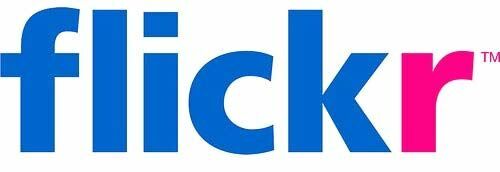
Tanpa keraguan, Flickr adalah taruhan terbaik Anda jika Anda ingin foto berkualitas tinggi. Gambar di sini sebagian besar akan beresolusi sangat tinggi dan layak untuk wallpaper desktop.
Fungsi pencarian adalah dasar. Cukup cari istilah yang Anda inginkan dalam gambar. Namun, yang terbaik adalah berpikir seperti seorang fotografer. Mencari istilah 'Lautan' akan mengembalikan ribuan hasil yang semuanya menampilkan lautan atau interpretasi artistik dari apa lautan itu.
Namun jika Anda mencari lautan badai maka yang terbaik adalah mencari saja.
Tag mungkin merupakan perbedaan utama antara Flickr dan pencarian gambar lainnya - terutama karena jumlah penekanan yang mereka berikan pada mereka. Karena judul gambar sering kali sengaja tidak benar (itu jenis seni untuk Anda), yang terbaik adalah memasukkan tag dalam pencarian Anda, yang menggambarkan gambar yang ada dalam pikiran Anda. Jadi, jika Anda mencari lautan badai, Anda bisa memasukkan ombak, badai, pantai, kapal, dan berombak di tag Anda. Untuk membuat Flickr mencari tag saja, pilih opsi itu di sebelah kotak pencarian.
Anda juga dapat mencari berbagai grup dan orang di Flickr menggunakan tab yang terlihat di atas kotak pencarian. Selanjutnya, Anda dapat memilih apakah akan mencari melalui unggahan semua orang atau The Commons yang merupakan tempat foto-foto hebat diunggah dan dipilih oleh komunitas.
Di sebelah kanan kotak pencarian ada pencarian lanjutan. Ini memungkinkan Anda untuk lebih mempersempit pencarian Anda dengan mencari tag, berdasarkan tanggal, berdasarkan lokasi, dengan media artistik dan dengan lisensi (seperti creative commons).
6.2 Gambar Google
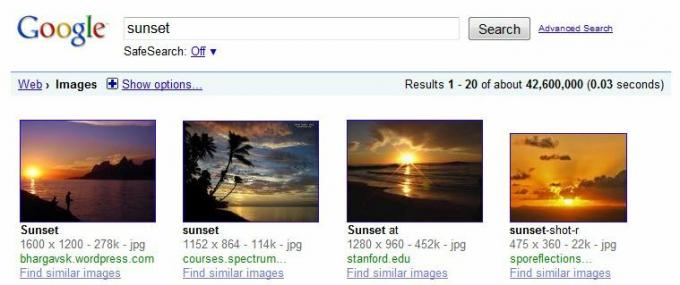
gambar-gambar Google jelas - didukung oleh Google Search. Ini berbeda dari Flickr karena ia menawarkan gambar dari seluruh web. Saya menemukan bahwa gaya gambar cukup unik di Gambar Google karena mereka memilih gambar dari blog dan populer sumber berita yang mungkin lebih relevan bagi pengguna yang membutuhkan gambar untuk posting blog, daripada untuk mereka wallpaper.
Pencarian dasar berfungsi sama dengan Google biasa namun Anda dapat sedikit mengubah hasil Anda dengan menggunakan bilah samping
Bilah sisi, yang dapat diakses dengan mengeklik ‘Tampilkan Pilihan’ di bagian atas hasil pencarian akan membantu Anda mempersempit hasil pencarian Anda. Pertama, pilih ukuran gambar yang Anda inginkan. Anda dapat mengklik salah satu ukuran yang telah ditentukan sebelumnya atau mengklik ‘Lebih besar dari’ dan masukkan dalam spesifikasi Anda sendiri.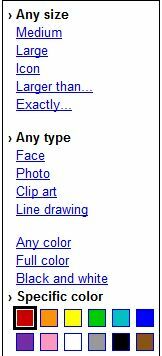
Memilih jenis akan lebih lanjut menyaring konten gambar.
Opsi terakhir adalah favorit saya - ini memberi Anda opsi untuk memilih warna apa yang Anda inginkan. Anda mungkin menginginkan gambar laut saat matahari terbenam dengan warna merah menyala. Jadi cukup klik merah. Ini benar-benar meningkatkan cara Anda mencari gambar yang sesuai dengan blog, situs, atau profil Anda.
Sekali lagi, seperti halnya dengan mesin pencari lainnya, menggunakan ‘Pencarian Lanjutan’ dalam gambar Google memungkinkan Anda untuk menentukan tanggal, lokasi, dan variabel lain seperti itu.
6.3 Gambar Mirip Google Labs
Seringkali kita memiliki gambar yang disimpan di komputer kita yang kita butuhkan kecuali sedikit berbeda. Contohnya mungkin sudut, waktu, warna atau pencahayaan. Baik dengan Gambar Mirip Google, saat ini masih di Google Labs, Anda dapat mencari ‘gambar serupa’.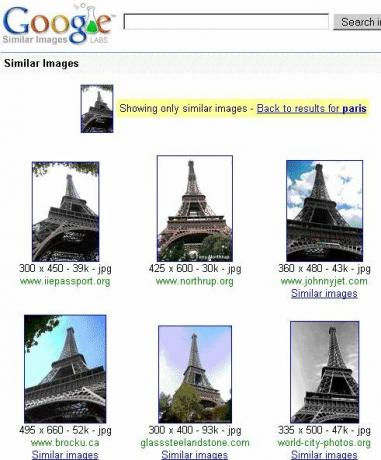
Seperti yang ditunjukkan dalam cuplikan layar, ini adalah alat yang hebat untuk mengumpulkan 'lebih banyak' data visual pada subjek tertentu. Anda memiliki gambar Menara Eiffel yang hampir seperti yang Anda cari - luncurkan pencarian Gambar Mirip, dan voila.
6.4 PicItUp
Masalah umum yang saya hadapi ketika membuat karya kreatif adalah mengumpulkan gambar, yang cocok dengan skema warna yang ada. PicItUp memungkinkan Anda untuk mencari gambar menggunakan perintah teks dan warna.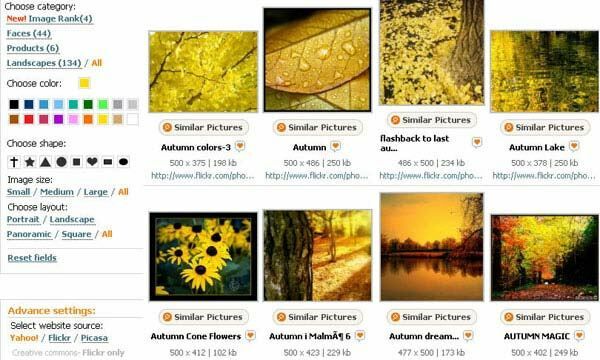
Setelah memasukkan istilah subjek Anda (mis. Alam) Anda kemudian dapat menentukan warna tertentu. Seperti yang dapat Anda lihat dari tangkapan layar di atas, kuning adalah warna pilihan di sini. Opsi lebih lanjut memungkinkan Anda memilih bentuk warna yang diinginkan. Ini hanya bentuk dasar seperti segitiga, bujur sangkar, lingkaran, dan salib. Kemudian Anda memiliki filter run-of-the-mill Anda seperti ukuran dan dimensi.
6.5 Pencarian Creative Commons
CreativeCommons.org host mesin pencari media yang memungkinkan Anda untuk mencari konten di seluruh web yang memiliki lisensi creative commons. Lisensi creative commons berarti Anda dapat menggunakan gambar selama Anda tidak mendapat untung secara langsung itu (yaitu Menjualnya) dan Anda memberikan kredit kepada fotografer / artis tempat mereka memberikan detailnya.
Klik ‘Temukan’ di beranda. Di bagian atas layar ini ada fungsi pencarian mereka di mana Anda mengetik apa yang Anda inginkan.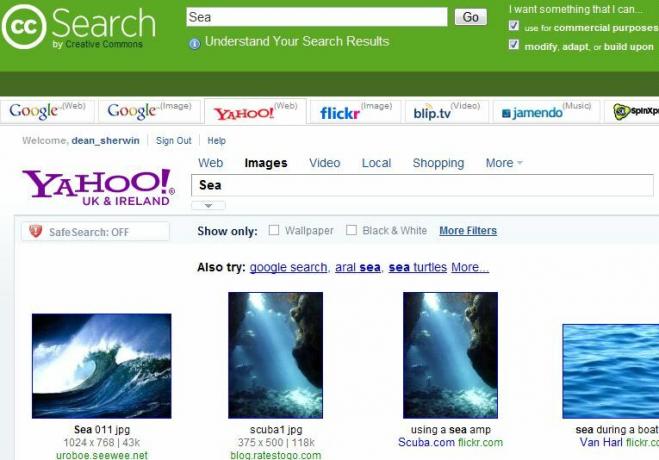
Di bawah ini ada bingkai inline yang menunjukkan hasil dari berbagai sumber gambar (termasuk Flickr dan Gambar Google), yang semuanya akan memiliki lisensi CC.
Creative commons adalah mesin pencari gambar yang sangat baik dan sangat ideal untuk blogger dan master web yang membutuhkan gambar gratis berkualitas tinggi untuk situs / publikasi mereka.
7. Penelusuran Video
7.1 YouTube
Cara utama untuk mencari video di Youtube menggunakan kotak entri teks pada layar beranda.. Kiat terbaik yang dapat Anda berikan saat mencari adalah ini: berpikir seperti pengunggah. Apa yang akan Anda beri judul video?
Misalnya, Anda mencari film - katakanlah The Blues Brothers.
Mengetik 'The Blues Brothers' akan mengembalikan trailer teater, wawancara, dan klip penggemar. Tetapi dengan mengetik 'The Blues Brothers - Part One' akan membawakan Anda video pertama secara berurutan yang membentuk keseluruhan film. Ini karena pengguna dipaksa untuk memecah video ketika mengunggah dan memberi judul pada masing-masing klip secara tepat.
Halaman beranda berisi video dan klip pilihan yang telah menjadi viral (mis. Menjadi sangat populer). Ini bagus untuk menemukan konten berkualitas untuk tujuan hiburan ketika Anda tidak mencari sesuatu yang spesifik. Peringkat bintang disertakan di samping setiap video.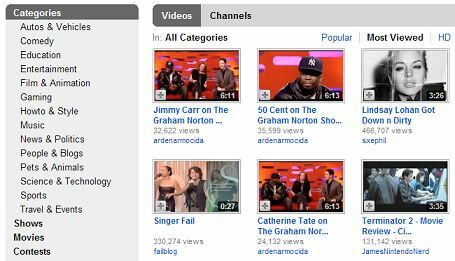
Seperti yang diperlihatkan dalam tangkapan layar di atas, mereka juga memiliki kategori yang dipilih pengguna saat mengunggah video. Gunakan fungsi ini jika Anda mencari video dalam genre tertentu seperti ‘Komedi’ atau ‘How to’.
Satu hal yang perlu diwaspadai adalah mini-seri kecil dan drama yang telah menjadi sangat terkenal di YouTube. Karena ini adalah situs web video terbesar di luar sana pada saat banyak calon bintang mengunggah konten hebat ke situs yang bisa mudah membuatnya ke tv, dan dalam beberapa kasus ada, Kategori utama untuk menemukan konten tersebut adalah di Komedi, Drama dan People & Blog.
7.2 Pencarian Video Bing
Bing, dengan Pencarian Video Bing, juga sedang mengembangkan repertoar untuk pencarian videonya. Mirip dengan Yahoo dan Google, ini menampilkan thumbnail video yang dikumpulkan dari berbagai sumber seperti Youtube dan Vreel. Anda juga mendapatkan berbagai opsi pemfilteran di bilah sisi kiri seperti panjang, resolusi, dan sumber.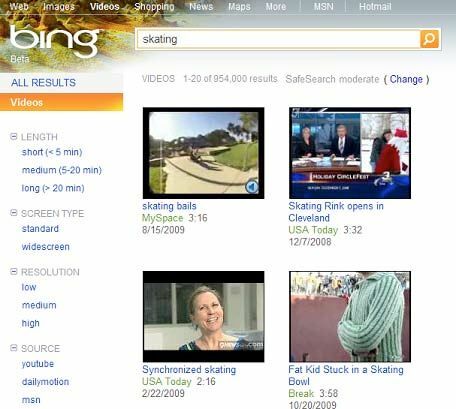
Sejauh ini fitur paling keren dari pencarian video Bing adalah ketika Anda mengarahkan mouse Anda ke gambar mini dalam hasil pencarian, video mulai diputar dalam bingkai gambar mini bersama dengan suara. Ini memungkinkan Anda untuk melihat apakah itu video yang tepat tanpa mengklik. Seperti yang Anda lihat, video kiri atas dalam hasil di atas diputar dengan opsi untuk membisukan suara.
7.3 Pencarian Video Google
Google juga memiliki layanan pencarian video sendiri dan bagus juga mengingat mereka mengoperasikan dua layanan video - YouTube dan Google Video.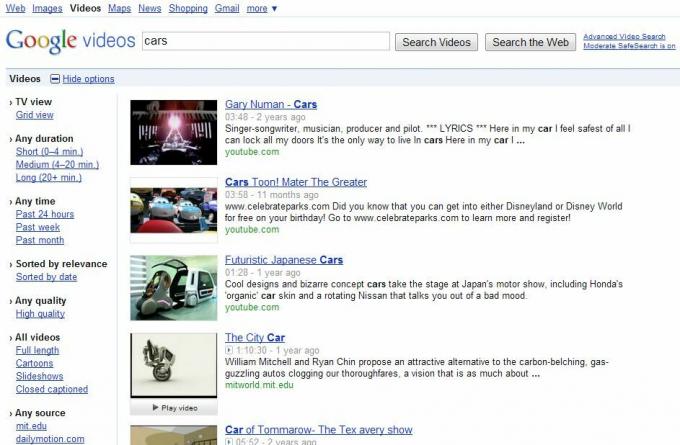
Saat Anda mencari sesuatu, ada daftar opsi di bagian atas kotak pencarian. Klik ‘video’ untuk menampilkan hasil video untuk kata kunci Anda. Hasilnya, contoh tangkapan layar yang dapat Anda lihat di atas, sebagian besar diambil dari situs populer seperti YouTube dan Metacafe serta blog dan situs web yang lebih kecil.
Di bagian atas hasil ada tombol yang bertuliskan 'lebih banyak opsi'. Klik ini untuk membuka bilah sisi di sisi kiri. Bilah sisi ini memungkinkan Anda untuk memfilter hasil menurut panjang, kualitas, sumber dan jenis tanggal (kartun, tontonan dll ...).
Kami tahu betul bahwa video tidak terbatas pada media streaming, namun inilah yang menjadi fokus situs YouTube. Jika Anda mencari video yang dapat diunduh, Anda harus melompat ke depan ke bab berikutnya tentang ‘pencarian file’.
8. Mencari File
8.1 DownloadET CNET (Perangkat Lunak)
Saya pikir, untuk alasan saya akan uraikan di bawah, Unduh.com (dimiliki oleh situs teknologi populer cnet) adalah tempat terbaik untuk mencari perangkat lunak untuk diunduh.
Pertama, mereka memiliki empat kategori utama, yang menentukan jenis perangkat lunak yang akan Anda unduh. Ini adalah ‘Windows’, ‘Mac’, ‘Mobile’, dan ‘Webware’. Dua yang pertama adalah untuk sistem operasi masing-masing namun yang kedua paling menarik minat saya.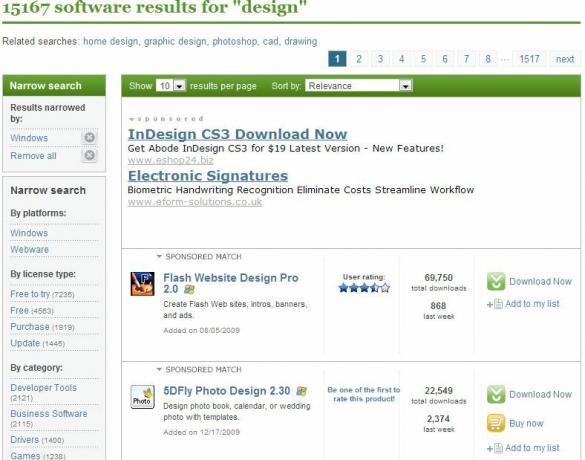
Ada banyak aplikasi untuk semua platform ponsel pintar yang berbeda seperti Android dan iPhone juga melayani pengguna kelas bawah dengan menawarkan ratusan aplikasi Java yang akan bekerja pada dasarnya setiap sel Java yang diaktifkan telepon.
Subkategori termasuk 'Keamanan', 'Peningkatan Desktop' dan 'Perangkat Lunak Bisnis'. Setiap program individu memiliki peringkat bintang dari lima dan biasanya ulasan saya adalah anggota staf Cnet (jika besar) atau ulasan pengguna. Anda dapat melihat ulasan ‘Twhirl’ di atas.
Menggunakan fungsi pencarian entri teks hanya benar-benar bagus untuk menemukan program tertentu. Menjelajah berdasarkan kategori adalah yang terbaik jika Anda membutuhkan alat untuk suatu pekerjaan tetapi Anda tidak memilikinya di tambang. Yang terbaik dari semuanya, bahkan jika Anda mengunduh alat yang tidak tepat untuk pekerjaan itu, Anda dapat yakin melakukannya tidak mengandung virus atau malware pada umumnya karena CNET memindai semua file sebelum mempublikasikannya tersedia.
8.2 BitSnoop (Torrents)

BitSnoop adalah mesin pencari Torrent baru yang berbeda dari yang lain karena itu tidak hanya mengembalikan konten yang dioptimalkan tergantung pada apa yang Anda cari - itu hanya mengembalikan hasil yang telah difilter dan diperiksa untuk torrents mati, tautan buruk atau hilang / salah kandungan.
Halaman pencarian mirip dengan Google, dengan opsi di bagian bawah yang memungkinkan Anda memilih jenis file apa yang ingin Anda unduh, seperti film, gambar, dan lainnya.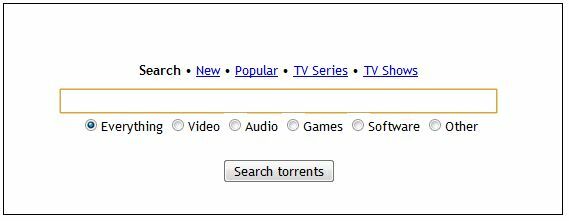
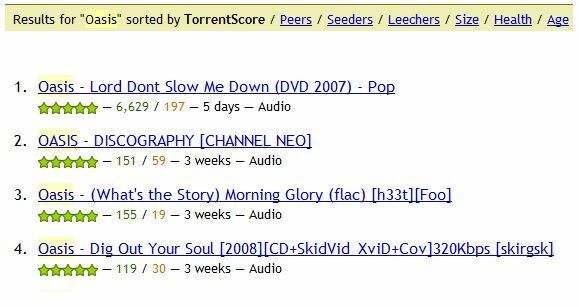
Ketika Anda mencari sesuatu, Anda mendapatkan hasil yang sangat baik yang pasti akan mengarahkan Anda ke konten yang tepat. Hasilnya ditata dengan rapi dan ada fungsi pencarian lebih lanjut pada halaman hasil untuk penyaringan. Lihat pencarian saya untuk 'Oasis' di tangkapan layar.
Di atas hasil pencarian, Anda dapat menggunakan tautan filter untuk mempersempit hasil Anda, tergantung pada hal-hal seperti ukuran file dan usia torrent.
BitSnoop juga menyimpan dua halaman terpisah untuk torrent yang disebut Fresh Torrents dan Popular Torrents sehingga Anda dapat memeriksa apa yang baru, atau yang paling banyak diunduh.
BitSnoop dapat digunakan bersama dengan program Torrent seperti Vuze atau BitTorrent untuk mengunduh film, acara TV, gambar, musik, dan perangkat lunak.
8.3 FilesTube
FilesTube adalah mesin pencari yang memiliki, dan terus mengindeks semua file yang dihosting di situs berbagi file seperti Rapidshare dan MegaUpload. Anda dapat menggunakannya untuk mencari perangkat lunak, game, film, dan cukup banyak hal lain yang Anda pikirkan.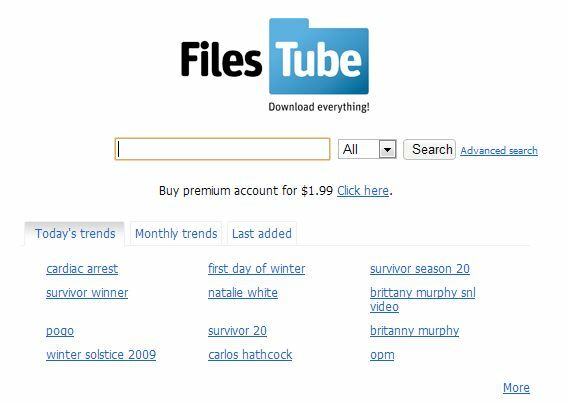
Perhatikan bahwa FilesTube juga mengarah ke banyak file yang dilindungi hak cipta dan ilegal. Meskipun tautan ‘Ubuntu’ tidak diragukan lagi sah, downloads unduhan ‘Photoshop’ dan ‘Unreal Tournament’ tentu saja agak meragukan. Apa yang Anda unduh secara tepat, adalah tanggung jawab Anda sendiri - tetapi perlu diingat bahwa ini dapat mengakibatkan konsekuensi hukum yang parah.
Fasilitas pencarian file alternatif lainnya termasuk CariBerbagi dan Fileshunt, yang keduanya mengindeks ribuan file, program dan sejenisnya.
9. Pencarian Real-Time
9.1 One Riot [Tidak Lagi Tersedia]
One Riot adalah mesin pencari real-time terbaik untuk web. Ini bekerja dengan memilih situs-situs paling populer di mana berita sering dipecahkan terlebih dahulu atau orang-orang memposting gosip dan kejadian dari tempat mereka. Beberapa situs yang mereka indeks yang secara teratur muncul di posisi teratas dalam hasil pencarian termasuk Twitter, Digg, ABC News, Google News, Wired.com dan ratusan situs web populer lainnya.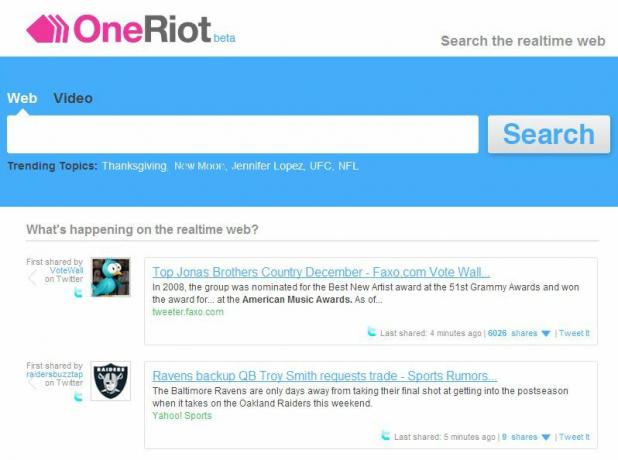
Seperti yang dapat Anda lihat dari tangkapan layar di atas, beranda terdiri dari kotak pencarian besar diikuti oleh daftar yang selalu berubah dari apa pun yang terakhir diindeks oleh mesin pencari. Sebagian besar, ini adalah tweet karena ada begitu banyak, tetapi banyak pengiriman Digg dan situs web berita populer juga sering muncul.
Bagaimana itu bekerja: Ketika suatu topik menerima banyak perhatian (mis. Banyak tweet, berita, dan mungkin posting blog), topik itu akan diindeks lebih tinggi untuk waktu yang relevan (sering hanya beberapa jam). Setelah ini, itu akan menurun dalam peringkat pencarian karena lebih banyak bahan terbaru tersedia.
Misalnya, mencari Barack Obama akan mengungkapkan yang terbaru tentang pidatonya, pertemuan dan tindakannya. Lebih jauh ke bawah daftar Anda akan menemukan pidato sebelumnya, acara dan bahkan mungkin pelantikannya.
Jadi, jika Anda ingin melihat apa berita terbaru tentang topik tertentu atau apa yang terjadi di web secara umum, OneRiot adalah taruhan terbaik Anda.
9.2 Twitter
Twitter juga memiliki mesin pencari yang ditunjuk sendiri, yang sebenarnya sangat bagus. Itu dapat ditemukan di search.twitter.com. Fungsi utamanya adalah untuk mencari topik yang sedang hangat di Twitter (subjek yang saat ini populer). Misalnya, mencari ‘Windows 7’ akan mengembalikan banyak tweet tentang sistem operasi yang baru.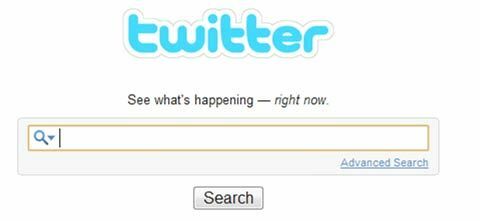
Itu juga dapat digunakan untuk mencari sesama tweeter dengan hanya memasukkan nama mereka. Ini akan mengembalikan kicauan dan kicauan mereka di tempat yang disebutkan. Ini sangat kuat jika Anda mengetahui nama pengguna Twitter mereka dan menambahkan ‘@’ di depannya. Jika tidak, nama asli mereka seharusnya.
10. Pencarian cerdas
10.1 WolframAlpha
WolframAlpha mengisi ceruk yang sangat spesifik - Web jelas merupakan sumber daya terbaik dunia untuk arsip, informasi, dokumen, dan sumber daya pendidikan. Tetapi menemukan mereka yang sulit. Dan memberikan informasi seperti itu kepada Anda dengan cara yang sederhana namun sangat logis adalah tantangan yang lebih besar.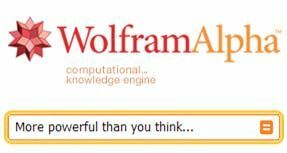
Namun, dengan Wolfram Alpha Anda dapat menemukan informasi tentang apa saja yang Anda inginkan. Katakan misalnya saya mencari ‘Weather Ireland 22 Desember 1985’. Saya akan mendapatkan hasil di bawah ini.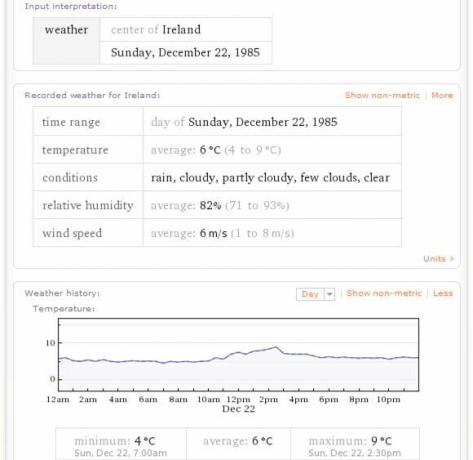
Hal yang sama berlaku untuk apa pun, sungguh. Setelah Anda mempresentasikan tugas Anda dengan cara yang obyektif, ia harus dapat menghitungnya. Memasukkan nama seseorang akan memberi tahu Anda statistik sensus terkini untuk nama itu serta informasi historis. Memasuki masalah matematika yang rumit akan mengembalikan jawaban terperinci dengan tindakan langkah demi langkah untuk menyelesaikannya.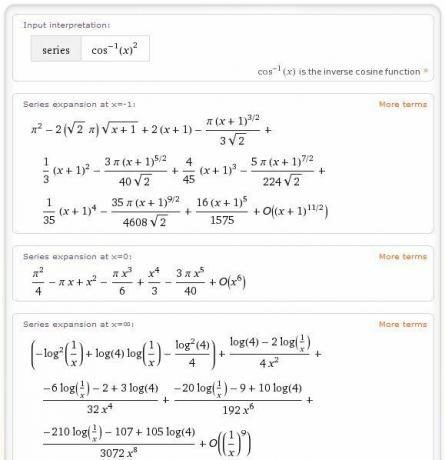
Ini adalah alat yang sangat baik untuk siswa dan orang-orang yang menyusun laporan yang membutuhkan statistik, informasi historis, sains dan jawaban matematika serta fakta acak sehari-hari. Semuanya dapat disalin sebagai teks biasa atau diunduh sebagai PDF.
Untuk informasi lebih lanjut tentang Wolfram Alpha, lihat artikel Simon di layanan pada Kekuatan Sejati dari Wolfram Alpha Knowledge Engine Kekuatan Sejati dari Wolfram Alpha Knowledge Engine Baca lebih banyak .
11. Mesin Pencari Khusus Lainnya
Kami telah membahas yang paling penting, tetapi ada banyak mesin pencari yang lebih spesifik - hampir terlalu banyak untuk disebutkan - banyak dimiliki oleh situs besar lainnya. Kami telah mendaftarkan beberapa lagi di bawah ini untuk referensi, tetapi jika Anda mencari lebih banyak, Anda selalu dapat beralih ke Google. Ya, saya sangat menyadari ironi itu.
11.1 Blog
Regator.com
Katalog Blog
Penggali Blog
Technorati
11.2 Buku
buku Google
Pencari Buku
Tambahkan Semua
Pencarian Buku Bekas
11.3 eBuku
Scribd
Issuu
docstoc
11.4 Berbagi filing
FindThatFile
ShareDigger
FileWatcher [Tidak Lagi Tersedia]
11.5 Pekerjaan
Craigslist
Mesin Pencari Kerja
Hanya Pekerjaan
11.6 Peta
Google Maps
Pencarian Peta
Yahoo Maps
11.7 Musik
Deezer
Songza
Yahoo! Musik
11.8 Torrents
Torrentz.com
IsoHunt
SumoTorrent
11.9 Video
Vimeo
Veoh
Google Video
11.10 Lokakarya
eBay
Amazon AS / Inggris
Yahoo Local - Untuk hasil yang lebih baik dari negara Anda.
Jika Anda mencari lebih banyak inspirasi, lihat semua artikel mesin pencari di MakeUseOf.
12. Kiat Agar Melakukan Pencarian Dengan Lebih Baik

Saya ingin mengakhiri dengan beberapa aturan praktis untuk pencarian yang lebih baik. Ingatlah hal-hal berikut saat mencari konten.
Selalu gunakan istilah pencarian yang luas untuk memulai dan kemudian persempit jika subjek Anda tidak populer.
Jangan menggunakan lebih banyak istilah daripada yang diperlukan - tag tambahan (yang tidak perlu) dapat menyimpang dari hasil pencarian.
Pikirkan dalam hal pengguna. Bagaimana Anda memberi judul posting blog atau video?
Sebagian besar mesin pencari juga bertindak sebagai konverter. Jadi dengan memasukkan 500g dalam ons, bidang khusus ke atas akan memberi Anda konversi dengan hasil pencarian ditampilkan di bawah. Ini bekerja untuk semua unit seperti mata uang, suhu, berat, panjang dll ...
Dengan mencari simbol saham (yaitu kode untuk perusahaan tertentu di pasar saham) Anda akan dikembalikan dengan info yang berkaitan dengan perusahaan itu dan sahamnya.
Untuk mengetahui apakah suatu situs diindeks oleh mesin pencari, cukup cari seluruh URL, termasuk ‘www’.
Berita terkini akan selalu diindeks terlebih dahulu - jika Anda mencari berita lama, masukkan tanggal setelah permintaan pencarian Anda.
Untuk melihat halaman yang diarsipkan dari kunjungan internet Link ini
Bacaan lebih lanjut
- Kiat Pencarian Google Terbaik (Cheat sheet) Lembar Curang Penelusuran Google Terbaik: Kiat, Operator, dan Perintah untuk DiketahuiKiat pencarian, operator, dan perintah khusus Google ini akan membantu Anda mempersempit hasil pencarian Anda dan selalu mendapatkan hasil persis yang Anda cari. Baca lebih banyak
- 4 Mesin Pencari yang Menggabungkan Google & Bing 4 Mesin Pencari yang Menggabungkan Google & BingMesin pencari Google adalah sumber daya yang luar biasa bagi kita yang menghabiskan separuh hidup kita secara daring, karenanya dimasukkan dalam daftar 7 keajaiban Web, tetapi bukan ... Baca lebih banyak
- Lebih Besar dari Google: Bit-Bing Terbaik Lebih Besar dari Google: Bit-Bing TerbaikKetika kita berpikir untuk mencari di Internet, kita pasti berpikir "Google". Dan kenapa tidak? Ini adalah mesin pencari yang fantastis dan memiliki beberapa fitur hebat. Tetapi bahkan sebelum ide menulis artikel ini, ... Baca lebih banyak
- Bagaimana Mesin Pencari Gambar Bekerja [MakeUseOf Explains] Bagaimana Mesin Pencari Gambar Bekerja [MakeUseOf Explains]Saat ini Anda tidak perlu membatasi pencarian Anda hanya pada situs web. Banyak bentuk konten lainnya mudah ditemukan, termasuk gambar. Apa pun yang Anda cari, sebuah gambar (lebih baik atau ... Baca lebih banyak
- 4 Mesin Pencari Lucu & Ganjil Yang Bekerja Dari Jalur 4 Mesin Pencari Lucu & Ganjil Yang Bekerja Dari JalurMesin pencari yang terpencil membuat legiun mereka sendiri. Kami melihat beberapa ketika kami mendaftar 10 Mesin Pencari Offbeat & Alternatif Anda Mungkin Tidak Pernah Mendengar. Pencarian... Baca lebih banyak
Panduan Diterbitkan: Mei 2010
Dean Sherwin adalah penulis lepas yang tinggal dan belajar di Irlandia. Ia menulis ulasan produk, artikel opini, dan artikel berita tentang apa saja, mulai dari permainan video hingga aplikasi seluler dan memulai web. Dia suka film klasik dan New York Yankees. Pemasaran dan Periklanan Digital adalah bidang minat profesional.